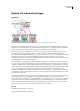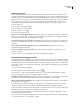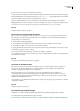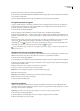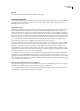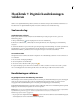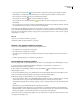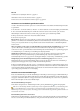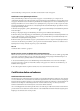Operation Manual
92
Hoofdstuk 7: Digitale handtekeningen
valideren
Wanneer u een digitale handtekening valideert, verifieert u de identiteit van degene die de PDF heeft ondertekend. Voor
het valideren van een digitale handtekening hebt u meestal het certificaat van de ondertekenaar nodig.
Snel aan de slag
Handtekeningen valideren
Bij het openen van een document verschijnt naast de handtekening een statuspictogram om aan te geven of de
handtekening geldig is.
1 Klik op Handtekeningen in het navigatiegebied en selecteer de handtekening.
2 Klik met de rechtermuisknop of klik terwijl u Control ingedrukt houdt, en kies Eigenschappen van handtekening
weergeven.
3 Gebruik de tabbladen en opties van het dialoogvenster Eigenschappen van handtekening om eventuele problemen met
de handtekening op te lossen. Als de identiteit bijvoorbeeld onbekend of niet-geverifieerd is, opent u het tabblad
Ondertekenaar en klikt u op Certificaat tonen om te bepalen of het gaat om een vertrouwd certificaat.
Uw certificaat delen
Uw digitale id bevat een certificaat dat anderen nodig hebben om uw handtekening te valideren en om documenten voor
u te versleutelen.
1 Kies Document > Beveiligingsinstellingen.
2 Selecteer Digitale id's aan de linkerkant.
3 Selecteer de id die u wilt delen en klik op Exporteren .
4 Volg de aanwijzingen op het scherm om het certificaat via e-mail te verzenden of om het in een bestand op te slaan.
Als u een beveiligingsmethode van derden gebruikt, hoeft u uw certificaat gewoonlijk niet met anderen te delen.
Handtekeningen valideren
De geldigheid van een handtekening controleren
Handtekeningen worden standaard gevalideerd wanneer u een PDF opent. In het handtekeningveld op de documentpagina
wordt een pictogram weergegeven dat de status van de handtekening aangeeft. Meer details over de status worden
weergegeven in het venster Handtekeningen en in het dialoogvenster Eigenschappen van handtekening.
Bij handtekeningafhandelingsfuncties van derden worden mogelijk andere methoden voor handtekeningvalidatie gebruikt.
Raadpleeg de documentatie bij de digitale id van een externe provider.
Belangr ijk: om ervoor te zorgen dat handtekeningen worden gevalideerd wanneer u een PDF opent en dat alle verificatiedetails
bij de handtekening worden weergegeven, stelt u de verificatievoorkeuren vooraf in (zie “Voorkeuren voor
handtekeningverificatie instellen” op pagina 94).
• Het pictogram van de digitale handtekening naast de naam van het veld in het venster Handtekeningen geeft
de aanwezigheid van een niet-ondertekend handtekeningveld aan.